USB tawh Bootable Bawl Dan
by Sianzun
1. Start>Accesorry>right click Commant Promt>run as Administrator
2. DISKPART>Enter mek ding
3. LIST DISK>Enter mek ding
4. SELECT DISK 1 or 2 or 3(na Pendrive pen teel)>Enter mek
5. CLEAN>Enter mek
6. CREATE PARTITION PRIMARY>Enter mek
7. SELECT PARTITION 1>Enter mek
8. ACTIVE>Enter mek
9. FORMAT FS=NTFS>Enter mek
wait for minutes (100% a tun dong ngak ding)
10. ASSIGN>Enter mek
11. EXIT>Enter mek
12. Copy your Bootable ISO file (32 bit or 64 bit) to USB
13. Na computer Window a kah nawn lo pen ah USB bootable na bawl pen thuah ding. (32 bit a hih leh ISO file 32 bit bek tawh ngah, window 64 bit a hih leh ISO file 64 bit bek tawh ngah)
14. Computer Restart kik ding, tua lai tak BIOS setup or Boot Menu sung pan Removable Devices teel ding
15 . Enter mek ding
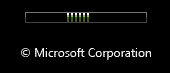
16. Next mek ding
17. Window 7 click ding in Next mek ding
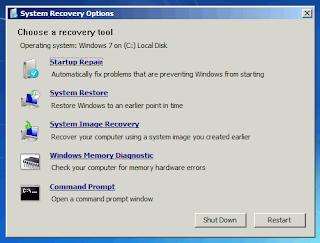
18. Start up Repair mek ding
(na computer hong restart kik khit ciang
19. Boot Menu sung pan boot option teel kik ding in a tung a dan in mek kik ding, System Recovery Option dialogbox hong om kik ciang
20. Command Promt mek ding,
21. C: gelh ding in Enter mek ding
22. C:\ promt ah cd boot gelh ding in Enter mek ding
23. C:\Boot promt ah a nuai code te khat na at khit teh Enter mek den ding
code:
bootrec /FixMbr at ding in Enter mek ding
bootrec /FixBoot at ding in Enter mek ding
bootrec /RebuildBcd at ding in Enter mek ding
24. Command Promt khak ding in restart kik ding.
25. Enjoy your Window...
Bootable ISO file bawl dan
1. Blank CD or DVD khat guang phot ding
2. Start> Search sung ah Create System Repair disc at ding
3. Create System Repair disc mek
4. Create mek (Na operating system 32 bit a hih leh 32 bit bootable ISO file ngah ding, 64 bit a hih leh 64
bit bootable ISO file ngah ding)
5. Create disc mek ding (tawm vei ngak ding)
7. Finish mek ding
Tags:
4. SELECT DISK 1 or 2 or 3(na Pendrive pen teel)>Enter mek
5. CLEAN>Enter mek
6. CREATE PARTITION PRIMARY>Enter mek
7. SELECT PARTITION 1>Enter mek
8. ACTIVE>Enter mek
9. FORMAT FS=NTFS>Enter mek
wait for minutes (100% a tun dong ngak ding)
10. ASSIGN>Enter mek
11. EXIT>Enter mek
12. Copy your Bootable ISO file (32 bit or 64 bit) to USB
13. Na computer Window a kah nawn lo pen ah USB bootable na bawl pen thuah ding. (32 bit a hih leh ISO file 32 bit bek tawh ngah, window 64 bit a hih leh ISO file 64 bit bek tawh ngah)
14. Computer Restart kik ding, tua lai tak BIOS setup or Boot Menu sung pan Removable Devices teel ding
15 . Enter mek ding
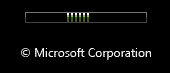
16. Next mek ding
17. Window 7 click ding in Next mek ding
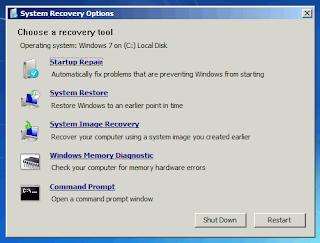
18. Start up Repair mek ding
(na computer hong restart kik khit ciang
19. Boot Menu sung pan boot option teel kik ding in a tung a dan in mek kik ding, System Recovery Option dialogbox hong om kik ciang
20. Command Promt mek ding,21. C: gelh ding in Enter mek ding
22. C:\ promt ah cd boot gelh ding in Enter mek ding
23. C:\Boot promt ah a nuai code te khat na at khit teh Enter mek den ding
code:
bootrec /FixMbr at ding in Enter mek ding
bootrec /FixBoot at ding in Enter mek ding
bootrec /RebuildBcd at ding in Enter mek ding
24. Command Promt khak ding in restart kik ding.
25. Enjoy your Window...
Bootable ISO file bawl dan
1. Blank CD or DVD khat guang phot ding
2. Start> Search sung ah Create System Repair disc at ding
3. Create System Repair disc mek
4. Create mek (Na operating system 32 bit a hih leh 32 bit bootable ISO file ngah ding, 64 bit a hih leh 64
bit bootable ISO file ngah ding)
5. Create disc mek ding (tawm vei ngak ding)
7. Finish mek ding
Subscribe to:
Post Comments (Atom)
















0 Responses to “USB tawh Bootable Bawl Dan ”
Post a Comment
Na kammal te in damna zatui bang hi.....